Como conectar o Nest Secure a uma nova rede Wi-Fi

Se você alterar sua senha Wi-Fi ou o nome da rede, também precisará conectar seu Nest Proteja o sistema de segurança para essa nova rede. Felizmente, é muito fácil.
RELATED: Como alterar o atraso do alarme para o Nest Secure
Muitos dispositivos Wi-Fi vêm com uma configuração na qual você pode alterar facilmente a rede Wi-Fi que é conectado a. Outros dispositivos não são tão simples e você precisa redefini-los apenas para conectá-los a uma nova rede Wi-Fi. Felizmente, o Nest Secure está na primeira categoria, tornando a reconexão em uma rede Wi-Fi muito mais fácil.
Para fazer isso, abra o aplicativo Nest e toque no botão Configurações (ícone de roda dentada) no canto superior direito. da tela.
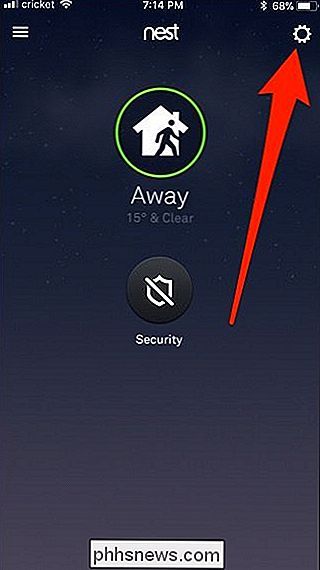
Selecione a configuração “Home Info” na parte superior.
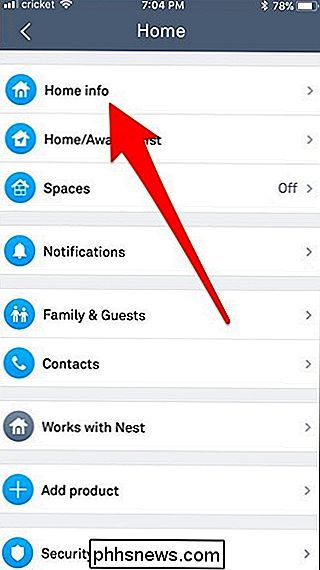
Escolha a opção “Home Wi-Fi Help”.
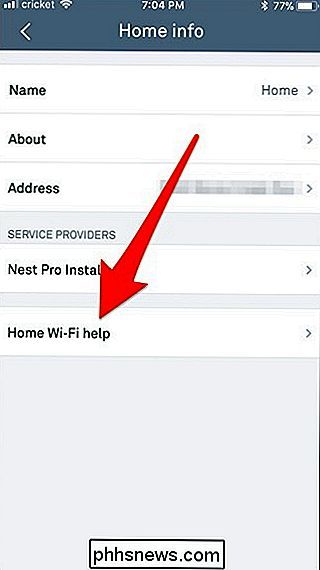
Na página “Home Wi-Fi” Help, toque no Botão "Iniciar".
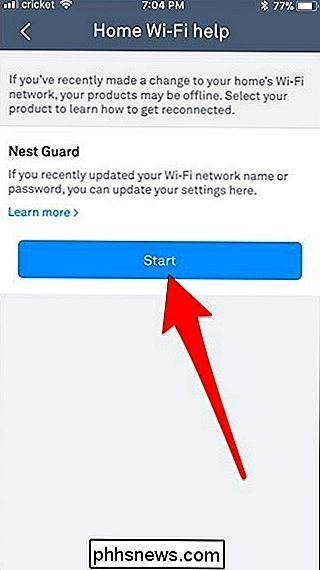
Pressione o botão "Próximo" na parte inferior da próxima tela.
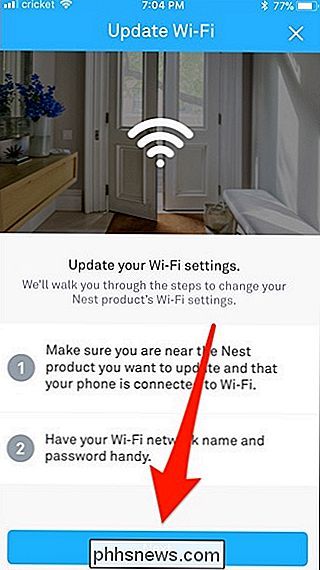
Aguarde até que seu telefone se conecte ao seu Nest Guard.
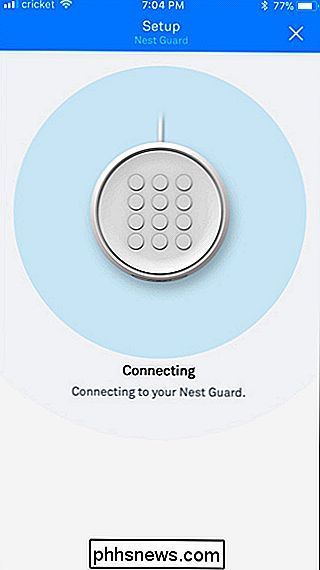
E selecione a nova rede Wi-Fi à qual Se desejar, conecte-se.
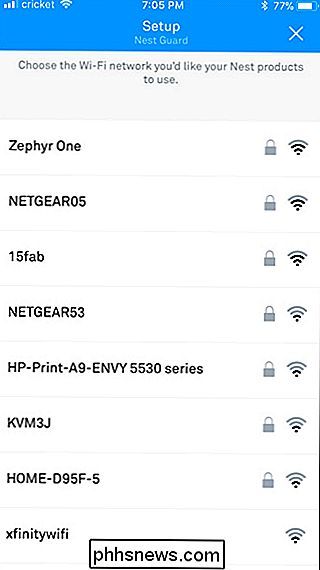
Depois disso, insira a senha da rede Wi-Fi e, em seguida, pressione o botão "Avançar".
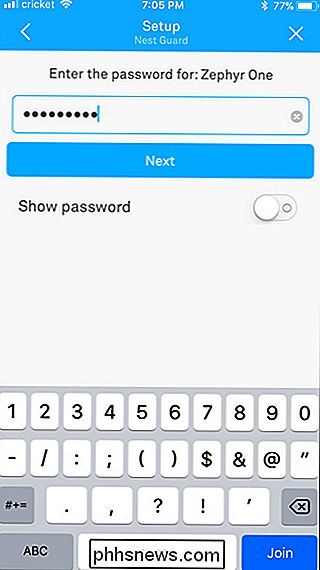
Aguarde até que ela se conecte à rede Wi-Fi.

E quando terminar, toque no botão "Concluído" na parte inferior.
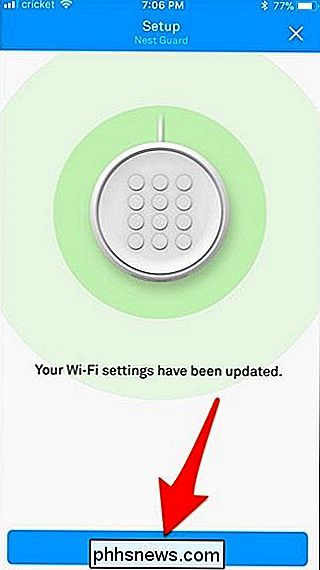
Imagem do título do Ninho

Como excluir sua atividade de visualização do Netflix e “Continuar assistindo”
Se você é assinante da Netflix, provavelmente assistiu a um filme ou programa de TV que prefere não aparecer seu histórico de visualizações. Há uma maneira simples de remover a atividade de visualização indesejada da sua conta Netflix. Os itens observados anteriormente não aparecem apenas no seu histórico - você os verá em vários locais da Netflix, como os itens “Continue Watching” : A Netflix também fará sugestões baseadas em coisas que você assistiu recentemente: Isso pode ser muito útil quando se trata de tomar decisões com base naquilo que você gostou, mas se você não gostou de um título, então talvez você não queira ver sugestões baseadas nele.

Como instalar e testar o Windows 10 S
O Windows 10 S despojado da Microsoft agora está sendo fornecido em PCs como o Surface Laptop. Se você quiser experimentá-lo antes de comprar, você mesmo pode instalá-lo em uma máquina virtual ou em um PC que esteja por aí. Assinantes do MSDN: Instale o Windows 10 S De um ISO RELACIONADOS: O Windows 10 S e como ele é diferente A Microsoft lançou os arquivos ISO do Windows 10 S, mas somente através do MSDN (porque o Windows 10 S é destinado a "educação", embora a Microsoft o envie inexplicavelmente em um laptop principal ).



